
Filtrera mejllistan i Mail på datorn
Du kan använda filter till att endast visa vissa mejl i en brevlåda, till exempel de med bilagor.
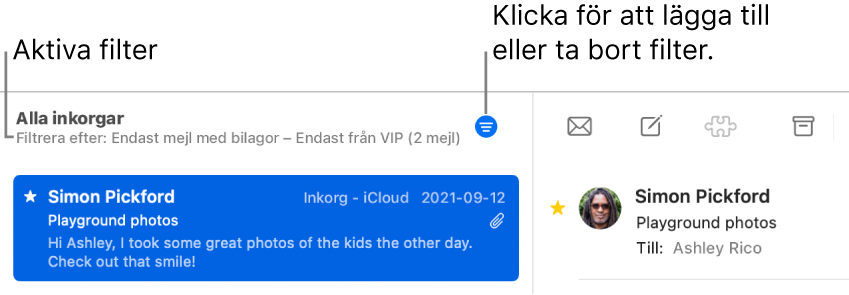
Slå på filter
Klicka på filterknappen
 högst upp i mejllistan eller välj Innehåll > Filter > Aktivera mejlfilter i Mail-appen
högst upp i mejllistan eller välj Innehåll > Filter > Aktivera mejlfilter i Mail-appen  på datorn. Du kan också klicka och hålla på filterknappen och sedan välja Aktivera mejlfilter i menyn som visas.
på datorn. Du kan också klicka och hålla på filterknappen och sedan välja Aktivera mejlfilter i menyn som visas.Filterknappen ändrar färg för att visa att det förvalda filtret (Oläst) eller filter du tidigare har ställt in används för den aktuella brevlådan. Filtren visas i verktygsfältet ovanför mejllistan.
Ställa in filter
Välj Innehåll > Filter eller klicka och håll på filterknappen i appen Mail
 på datorn.
på datorn.Gör något av följande:
Ställ in ett filter: Välj ett filter (t.ex. Endast från VIP) i menyn. En bockmarkering visas bredvid filtret.
Om du använder fler än ett mejlkonto i Mail kan du filtrera en brevlåda efter konto. Du kan till exempel filtrera inkorgen så att den bara visar olästa mejl i ditt iCloud-konto.
Ta bort ett filter: Välj ett aktivt filter i menyn. Bockmarkeringen bredvid filtret tas bort.
Om du har flera läsfönster öppna i Mail när du ställer in filter används filtret enbart i det aktiva fönstret. Om du öppnar en nytt mejlvisningsfönster när du har ställt in filtren används filtren i det fönstret
Stänga av filter
Klicka på filterknappen
 högst upp i mejllistan eller välj Innehåll > Filter > Avaktivera mejlfilter i appen Mail
högst upp i mejllistan eller välj Innehåll > Filter > Avaktivera mejlfilter i appen Mail  på datorn. Du kan också klicka och hålla på filterknappen och sedan välja Avaktivera mejlfilter i menyn som visas.
på datorn. Du kan också klicka och hålla på filterknappen och sedan välja Avaktivera mejlfilter i menyn som visas.Filterknappen ändrar färg
 för att visa att inga filter används.
för att visa att inga filter används.